ChromeでウェブサイトをPDFに変換する5つの簡単な方法

スクリーンショットは、後で探しているものを保存したり、他の人と共有したりする場合に最適です。ただし、場合によっては、PDFファイルの方が適していることがあります。後で学習するために何かを保存しようとしていて、テキストを強調表示またはコピーできるようにしたい場合は、サイトをPDFファイルとして保存する必要があります。組み込みの機能と拡張機能の両方を使用して、Chromeでこれを実現する方法はいくつかあります。
1。 PDFとして印刷
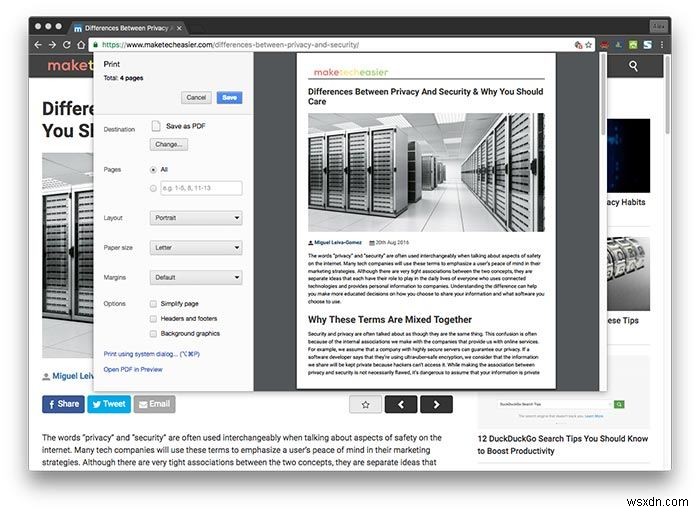
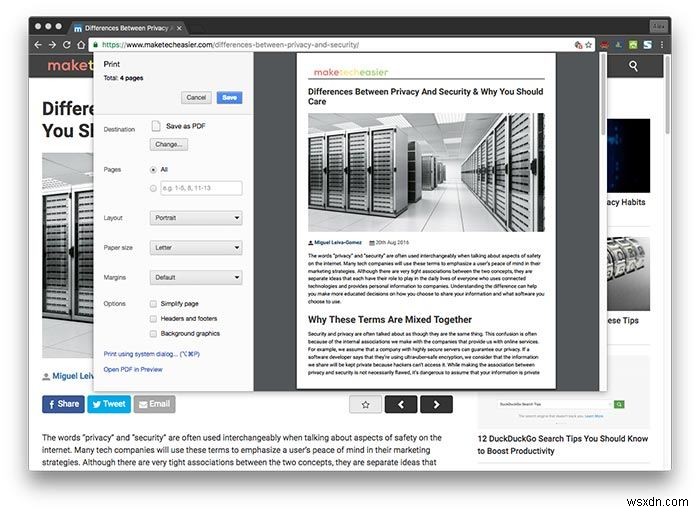
これは明らかなので、最初に邪魔にならないようにしましょう。 Chromeには、制限がある場合でも、Webサイトの印刷物をPDFとして基本的に保存できる機能が組み込まれています。印刷がうまくいくサイトにとって、これは完璧なソリューションです。残念ながら、多くのサイトは印刷しようとするとそれほど見栄えが悪く、完全に読めないサイトもあります。ページに多数の要素、多数の広告、または複雑なナビゲーションがある場合、印刷しようとしているものが表示されない場合があります。ただし、レシピやPDFと同様に単純なものを保存する場合は、これが最適な方法です。
2。フレンドリーでPDFを印刷
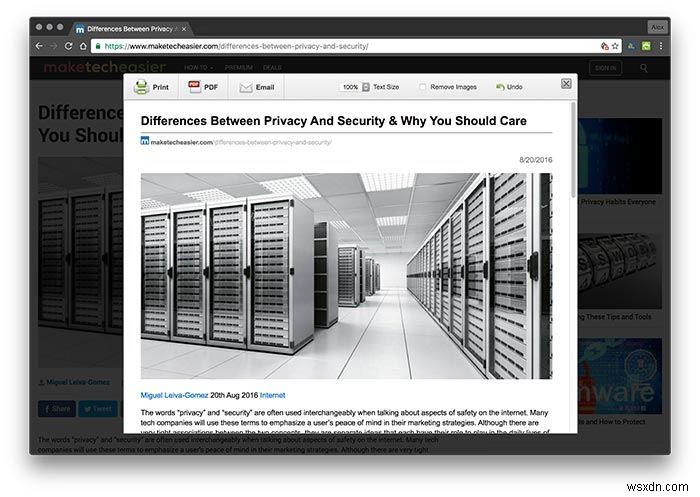
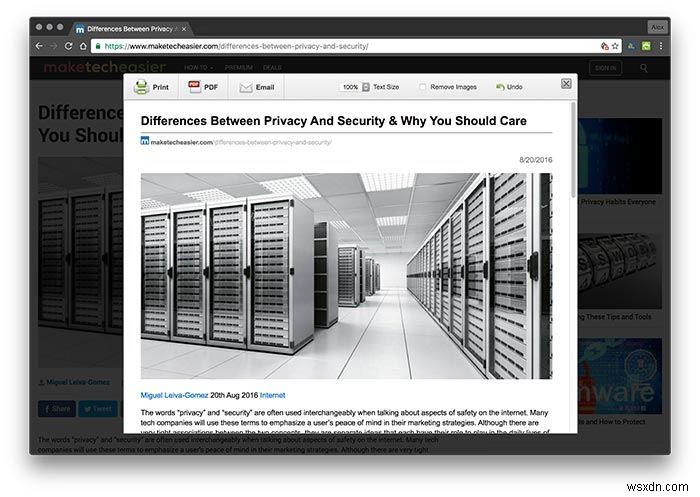
ウェブページをPDFに変換するための私のお気に入りのChrome拡張機能は、Print Friendly&PDFです。インストールすると、拡張機能がツールバーに表示され、すぐに使用できるようになります。クリックすると、ポップアップウィンドウが表示され、PDFがどのように表示されるかをプレビューできます。プレビューから直接要素(広告など)を削除したり、テキストサイズを変更したり、画像やメールを削除したりする機能など、内部には多くの優れた機能があります。完了すると、PDFのページ上部に元のURLが表示されるため、必要なときにいつでも元のサイトを見つけることができます。また、ボーナスとして、これを使用して、見栄えのよい印刷を作成し、[印刷しやすい]ポップアップウィンドウから直接印刷することもできます。
3。読み取りモード+PDFとして印刷
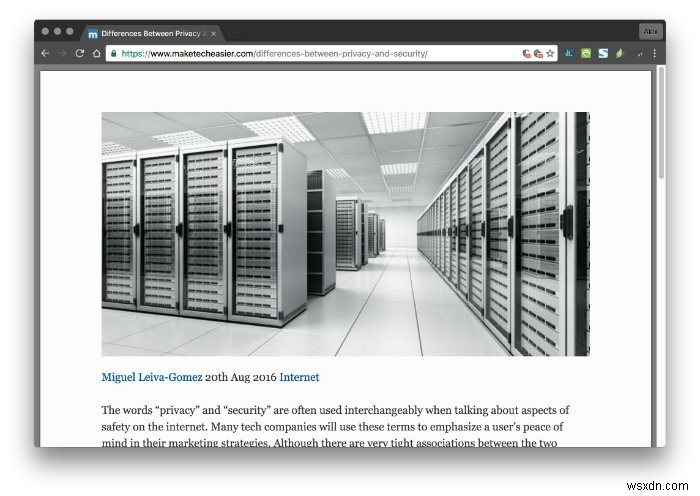
Chrome拡張機能の読み取りモードは、ページのメインテキストを検出し、他のすべてを取り除き、それを表示することで、ウェブ上での読み取りをより快適にすることを目的としています。便利なことに、そのページを印刷することもできます。拡張機能をインストールしたら、メニューバーのメガネアイコンをクリックして、[今すぐ読む]のよりクリーンなフォーマットを適用します。次に、上記のように、印刷してPDFとして保存します。
4。 pdfcrowd.comでPDFとして保存
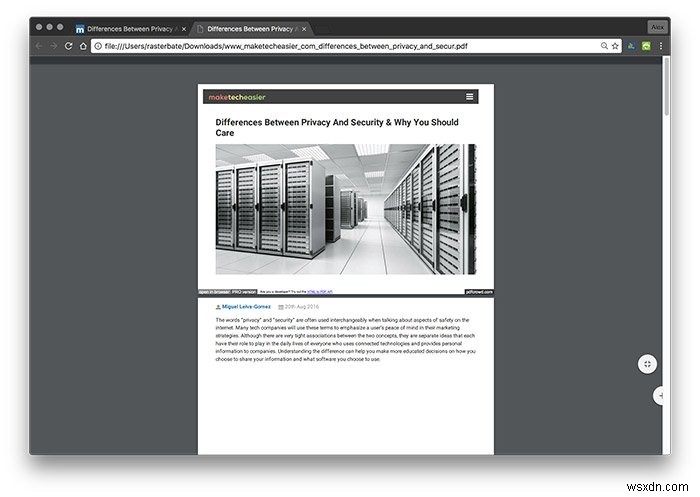
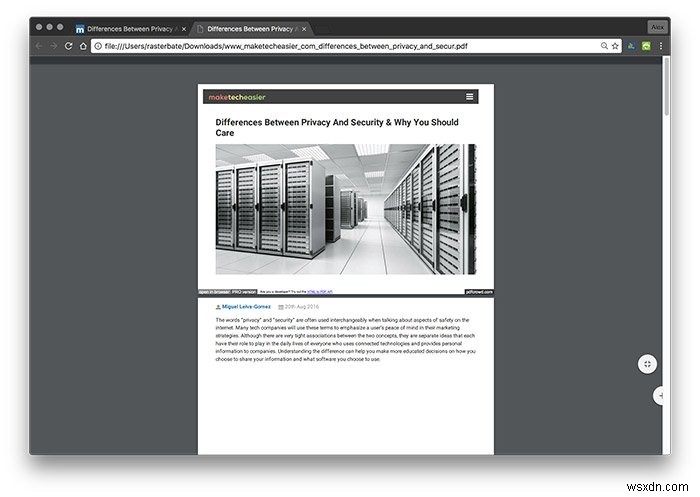
[PDFとして保存]は、ウェブページをPDFに変換するための最も人気のあるウェブサービスの1つであるpdfcrowd.comによって作成されました。 Print Friendlyと同様に、拡張機能をインストールしてから、ツールバーのアイコンをクリックしてアクティブにします。 Print Friendlyとは異なり、プレビューは表示されません。PDF形式のWebページは自動的にダウンロードされるだけです。フォーマットはそれほどきれいではなく、横向きのフォーマットで表示される傾向がありますが、印刷に適したものよりも高速で複雑ではありません。
5。 PDFmyURL.com
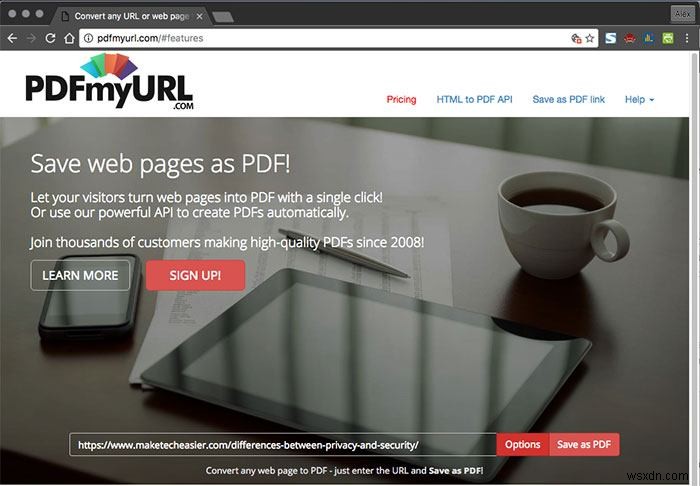
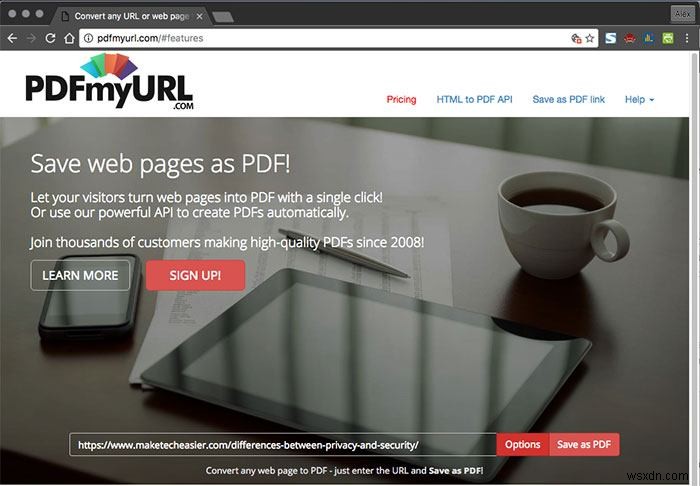
最もカジュアルなグーグルでさえ明らかになるように、URLをPDFに変換するウェブサイトは間違いなく複数ありますが、pdfmyurl.comが最も強力です。すべてのユーザーが無料のオプションにアクセスできますが、年間15ドルから始まる有料版では、驚異的なコントロールが可能です。ページのサイズと向きを選択するなどの簡単な操作を実行したり、ページに透かしを入れたり、権利の管理と暗号化を追加したりするなど、より複雑なタスクを実行したりできます。
ボーナス:Fireshot
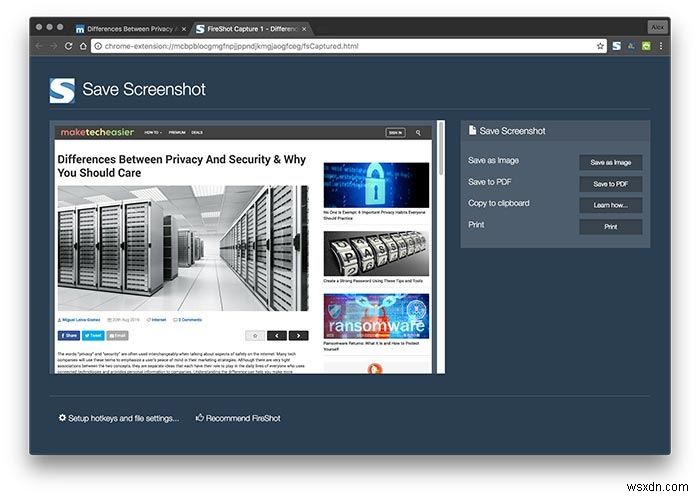
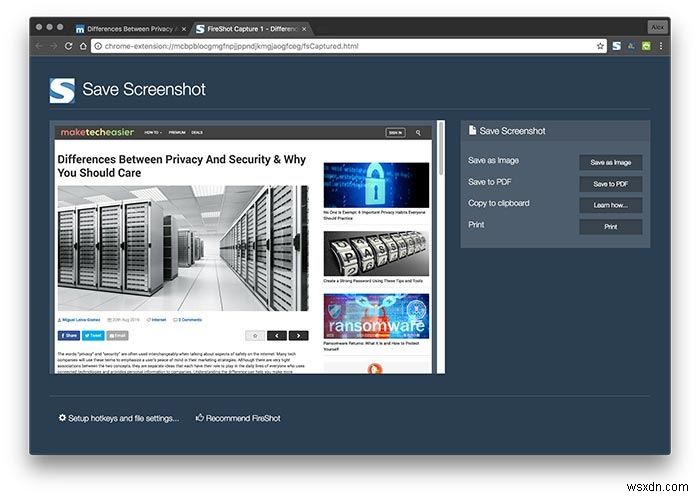
実際にスクリーンショットをさらに制御する必要がある場合、Fireshotは優れたツールです。完全なウェブページ(無限にスクロールするものも含む)のスクリーンショットをキャプチャして、JPGまたはPDFとしてすばやく保存できます。 PDF内のテキストはどれも選択できませんが、スクリーンショットツールが本当に必要な場合は、それでも優れたオプションです。
結論
サイトのPDFを取得する場合は、Chromeに組み込まれているPDFとして保存機能を常に試してください。これがサイトのスタイリングを混乱させる場合は、PrintFriendlyが優れたオプションです。パワーユーザーや企業のニーズには、PDFmyURL.comが最適ですが、支払う準備ができています。
-
Windows 11、10、8、7 で PowerPoint を PDF に変換する方法 (4 つの方法)
PowerPoint を PDF に変換する理由PowerPoint のコンテンツを PDF に変換するためにわざわざわざわざ行く必要があるでしょうか。いくつかの理由がありますが、全体像を把握するために、同僚の前でプレゼンテーションを行う予定の PowerPoint プレゼンテーションを作成するのに何時間も費やしたとしましょう。 PPT の内容を全員に知らせたいが、全員に変更を加えてほしくない。 PowerPoint プレゼンテーションを PDF 形式に変換することができます。PDF 形式は、見た目もプロフェッショナルで、誰もそれを変更することはできません。 PowerPoint ファイル
-
Windows 10、8、7 で Word を PDF に変換する方法 (4 つの方法)
タイトルを見ると、これらはあなたの心に浮かぶかもしれない種類の質問です – Word 文書を PDF 形式に変換する必要があるのはなぜですか? Word 文書を PDF に変換すると、どのようなメリットがありますか? Word ではなく PDF を使用する理由 Word ファイルを PDF ドキュメントに変換する理由をいくつか簡単に見てみましょう – PDF は視覚的により魅力的で、よりプロフェッショナルな外観になっています。 Word 文書を別のコンピューターまたはデバイスで開くと、書式が失われることがよくあります。たとえば、目次 PDF ファイルは、Word 文書に比べてスペースを
